360手机助手app安卓版官方下载 360手机助手怎么连接电脑苹果手机
在当今科技时代,手机与电脑的连接已经成为日常生活中的常见操作。360手机助手作为一款功能强大的手机管理工具,能够帮助我们轻松实现手机与电脑之间的数据传输和文件同步。接下来,我们将详细讲解如何使用360手机助手连接电脑。
一、准备工作1. 下载并安装360手机助手:
- 访问360官方网站或可靠的软件下载平台,在电脑上下载并安装360手机助手电脑版。
- 在手机上,通过应用商店搜索并下载安装“360手机助手”。
2. 开启usb调试模式:
- 对于安卓手机,进入“设置”,在“关于手机”选项中,连续点击版本号7次(某些手机可能是5次)即可激活“开发者模式”。
- 在“开发者模式”中,开启“usb调试”功能。
二、通过数据线连接1. 连接手机和电脑:
- 使用type-c或其他车载的数据线将手机连接到电脑。
-确保手机和电脑的屏幕保护程序已关闭,并且出现相同的网络环境下,全连接问题。
2. 启动360手机助手:
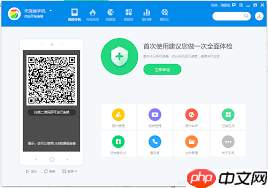
- 在电脑上,点击“360手机助手”图标,启动软件。
- 首次连接时,软件可能会提示安装驱动程序,请按照提示完成安装。
3. 查看连接状态:

- 在360手机助手的主界面中,查看手机与电脑的连接状态。
- 状态为“已连接”时,表示连接成功。
三、通过无线连接(二维码连接)1. 360手机助手应用程序:
-在手机上启动已安装的360手机助手应用程序。
2. 扫描二维码:
- 在电脑端的360手机助手中,点击“连接新手机”并选择“无数据线”选项。
- 使用手机上的360手机助手扫描电脑屏幕上的二维码。
3. 确认连接:
- 在手机上确认允许通过360手机助手进行无线连接。
- 连接成功后,您就可以在电脑上轻松管理手机上的应用和文件。
四、管理手机数据1. 应用管理:
-通过360手机助手,您可以下载、安装、卸载和更新手机上的应用。
2. 文件管理:
-您可以将手机上的文件传输到电脑,或从电脑导入文件到手机。
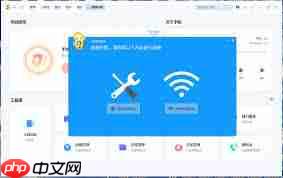
3. 照片管理:
-轻松查看、导入和导出手机中的照片,方便备份和分享。
五、注意事项1. 避免高频插拔数据线:
- 在数据传输过程中,尽量避免高频插拔数据线,以防止损坏手机接口。
2. 驱动程序更新:
- 如果无法连接,可能是由于驱动程序不匹配或手机系统版本过旧。建议更新至最新驱动程序,或升级手机系统至兼容版本。
3. 电量充足:
-连接电脑时,建议保持手机电量在50以上,以确保数据传输过程中的电量充足。
4. 保护隐私:
-连接成功后,记得及时关闭“usb调试”选项,以保护手机安全和个人隐私。
通过上述步骤,我们可以安全、地使用360手机助手连接电脑,享受更多的便捷服务。
无论是数据备份、软件安装还是系统更新,360手机助手都为我们提供了极大的便利。希望这篇文章能够帮助您轻松实现手机与电脑的连接,享受便捷的管理体验!
以上就是360手机助手如何与电脑连接的详细内容,更多请关注乐哥常识网其他相关文章!
